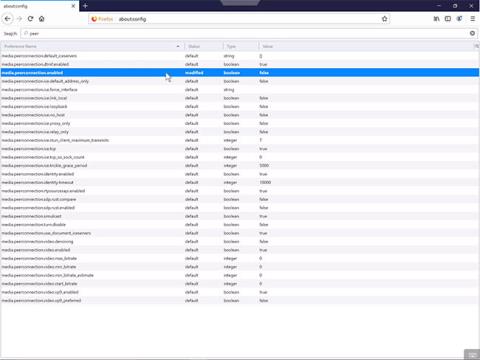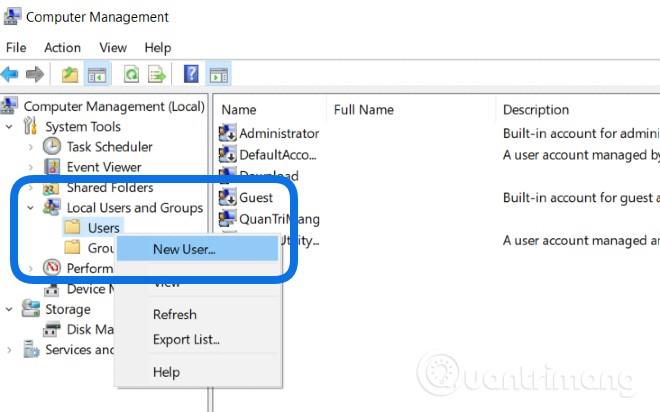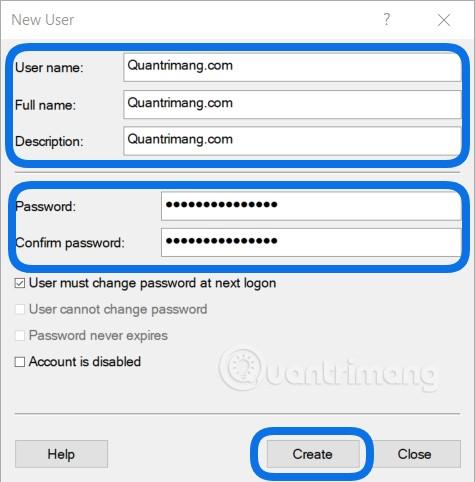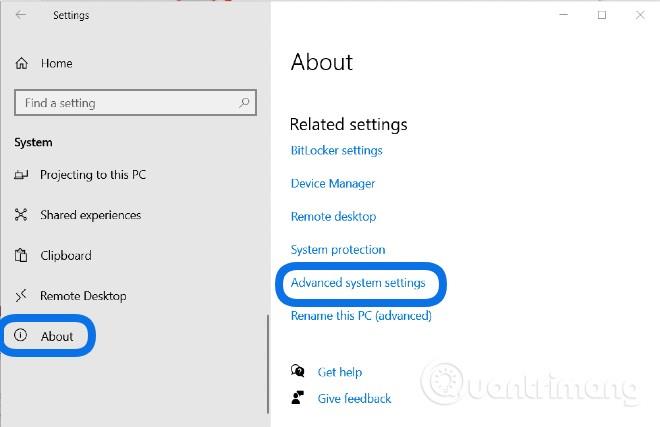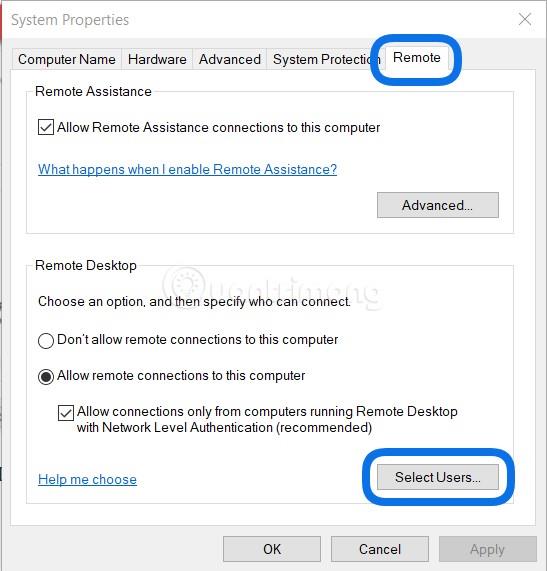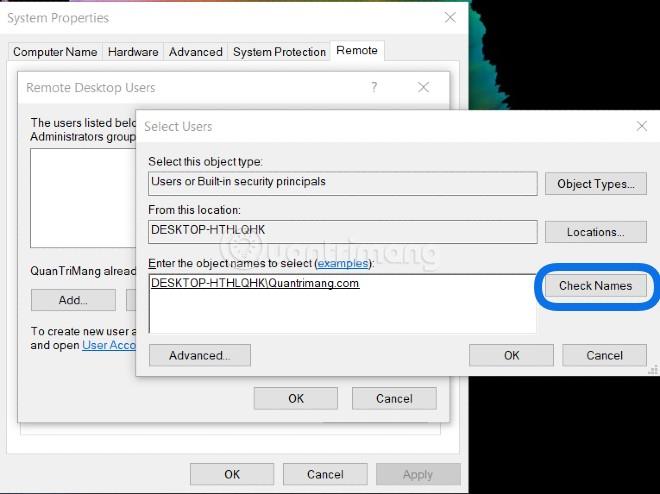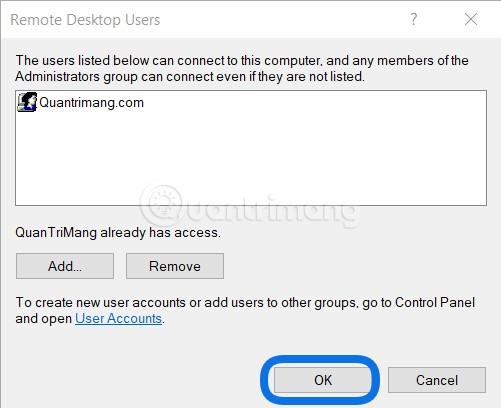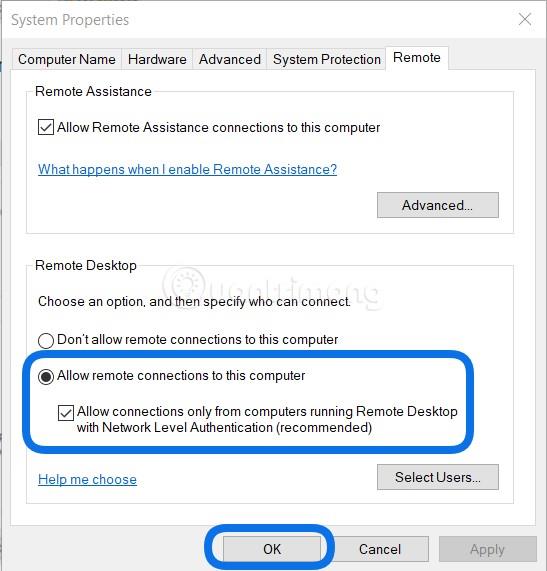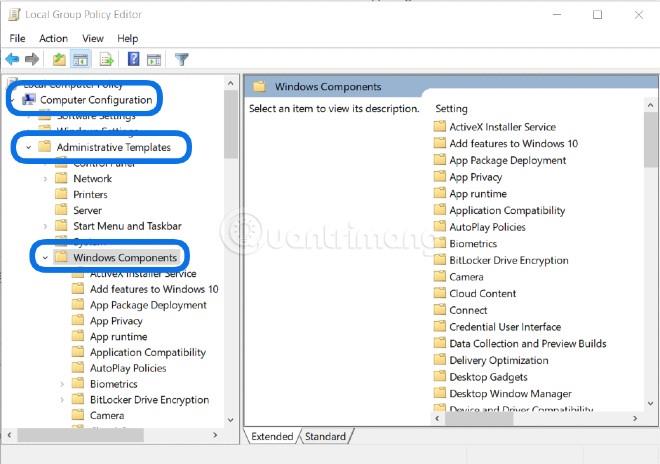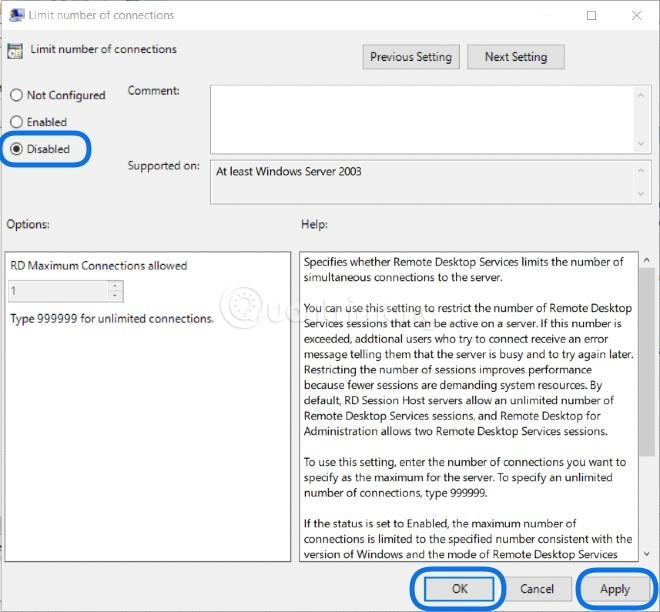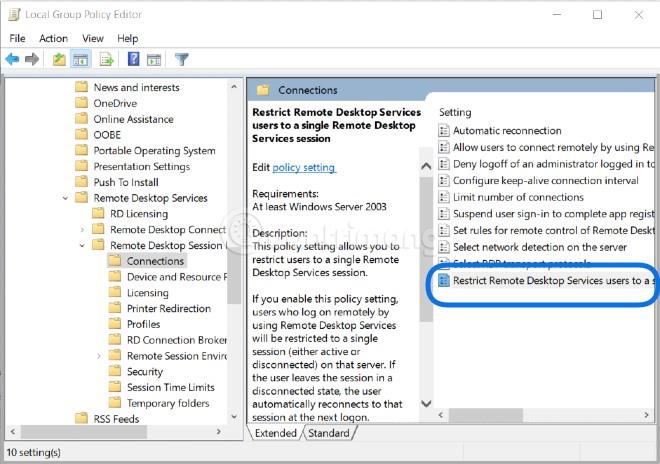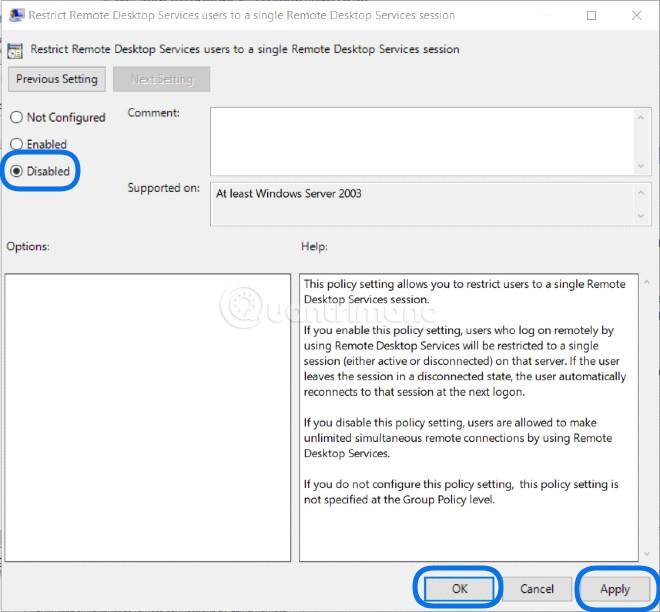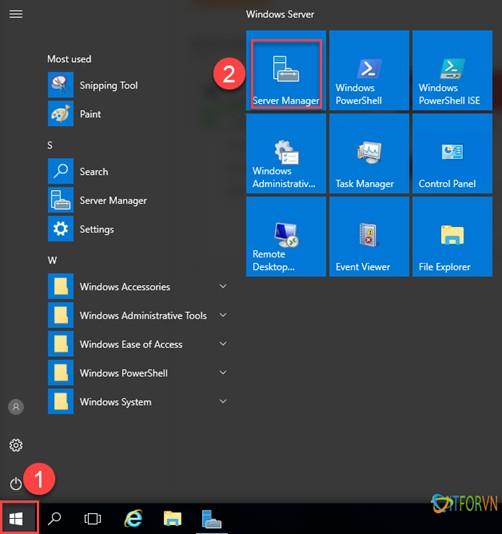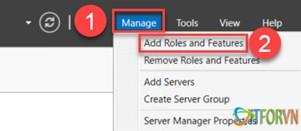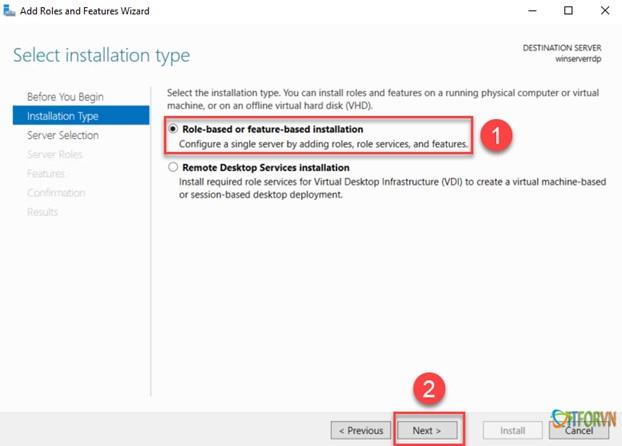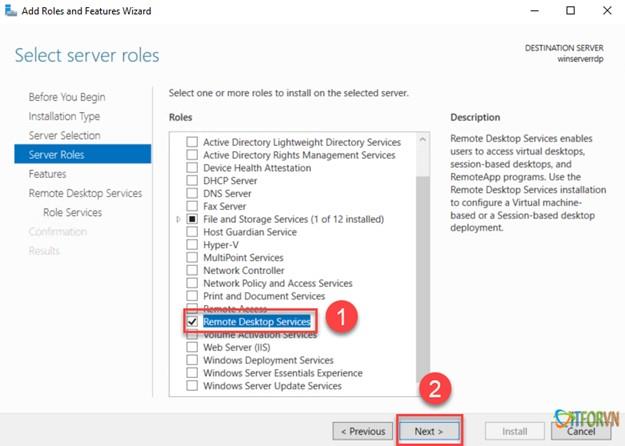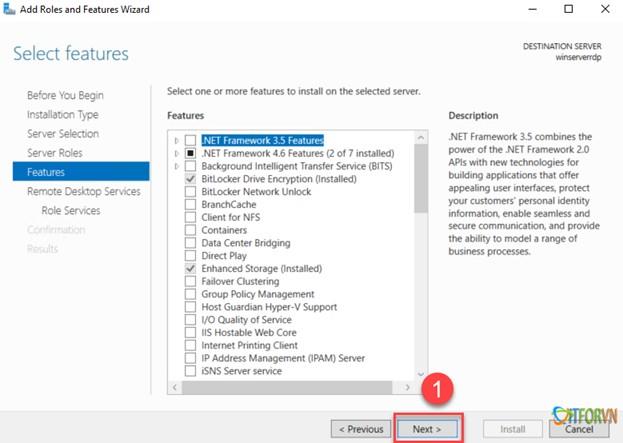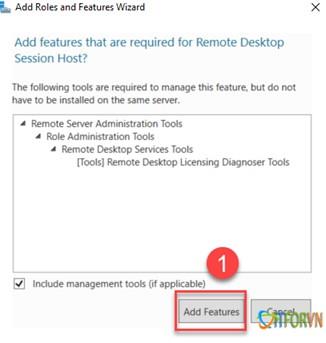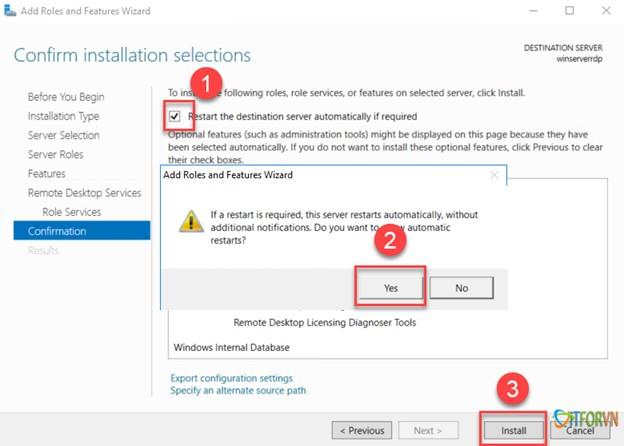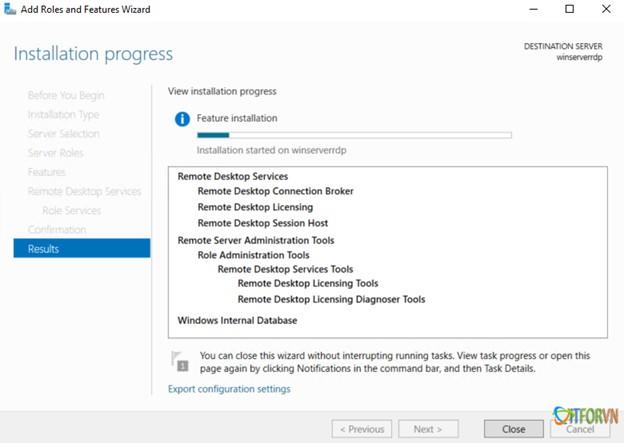Naudodami nuotolinio darbalaukio ryšį , Windows vartotojai gali lengvai prisijungti ir dirbti nuotoliniu būdu. Tačiau, jei norite leisti keliems žmonėms vienu metu prisijungti prie „Windows Server“ kompiuterio , ką daryti?
Šiame straipsnyje bus parodyta, kaip sukonfigūruoti kelis vartotojus, kad jie nuotoliniu būdu prisijungtų prie „Windows Server 2016“ naudojant nuotolinį darbalaukį.
1 veiksmas: sukurkite paskyrą ir leiskite prieigą prie nuotolinio darbalaukio
- Turite dešiniuoju pelės mygtuku spustelėti mygtuką Pradėti , tada pasirinkti Kompiuterio valdymas

- Tada pasirinkite Vietiniai vartotojai ir grupė , dešiniuoju pelės mygtuku spustelėkite Vartotojas ir pasirinkite Naujas vartotojas
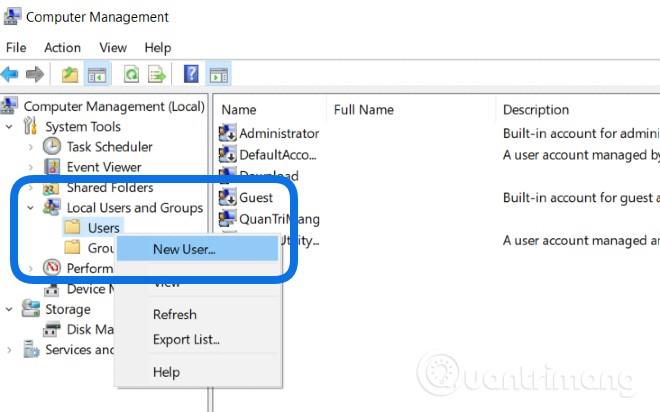
- Jūs sukuriate prisijungimo paskyrą su visa informacija, tokia kaip Vartotojo vardas , Slaptažodis , tada pažymėkite parinktis, ar leisti vartotojui pakeisti slaptažodį, ar ne. Spustelėkite Sukurti
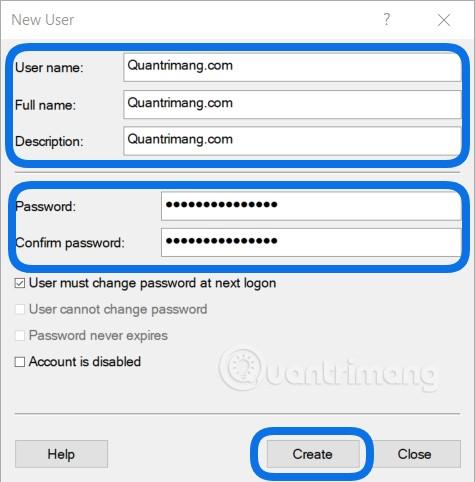
- Tada turite sukonfigūruoti, kad naujai sukurtas vartotojas galėtų prisijungti prie „Windows Server“ per nuotolinį darbalaukį. Paspauskite Windows + I , kad atidarytumėte nustatymus, tada pasirinkite Sistema
- Kairiojoje juostoje spustelėkite Apie , tada dešinėje juostoje slinkite žemyn, kad pasirinktumėte Išplėstiniai sistemos nustatymai . Jei naudojate valdymo skydelį, turite eiti į Sistema > Išplėstiniai sistemos nustatymai
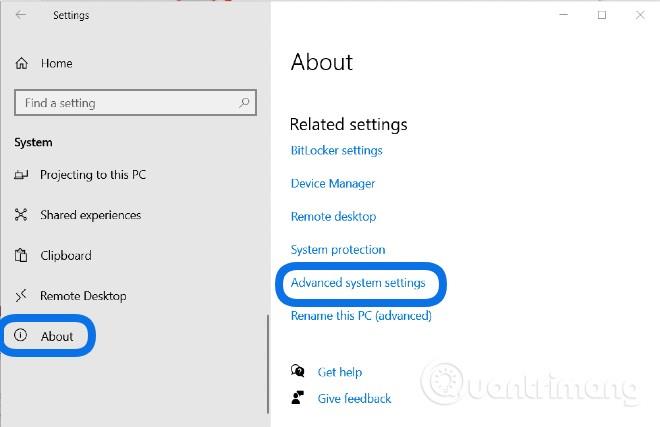
- Pasirodžiusiame naujame lange spustelėkite skirtuką Nuotolinis , tada spustelėkite Pasirinkti vartotojus...
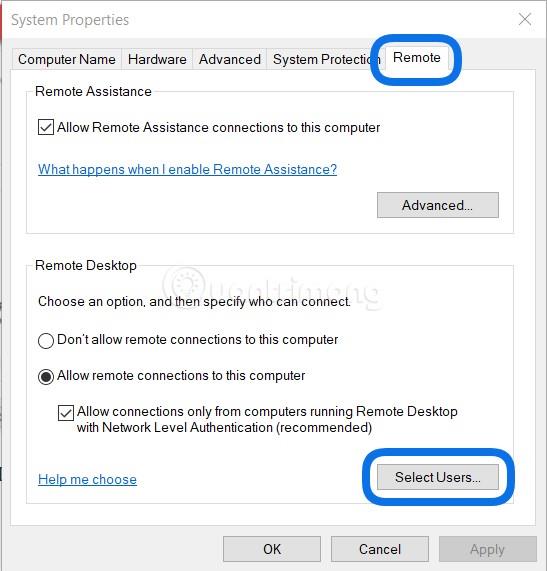
- Spustelėkite mygtuką Pridėti , kad pridėtumėte vartotoją su nuotolinio darbalaukio leidimu . Jums tereikia įvesti teisingą ką tik sukurtą vartotojo vardą, tada spustelėkite Tikrinti vardus ir sistema automatiškai suras paskyrą su standartiniu keliu, kaip parodyta. Spustelėkite Gerai , kad patvirtintumėte paskyros pasirinkimą
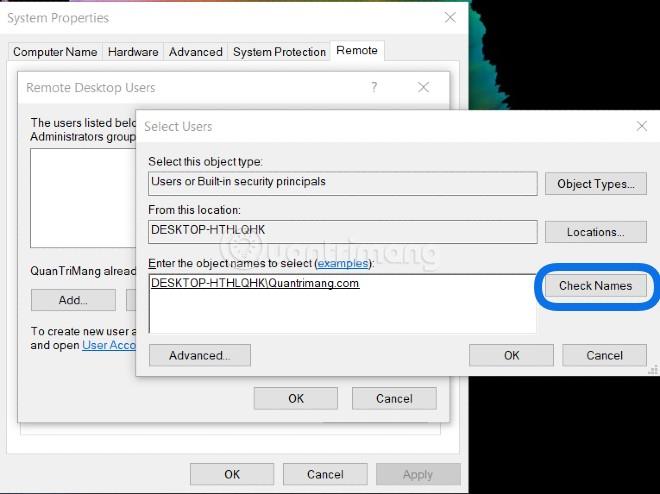
- Tada pasirodys paskyrų, kurias leidžiama prisijungti, sąrašas
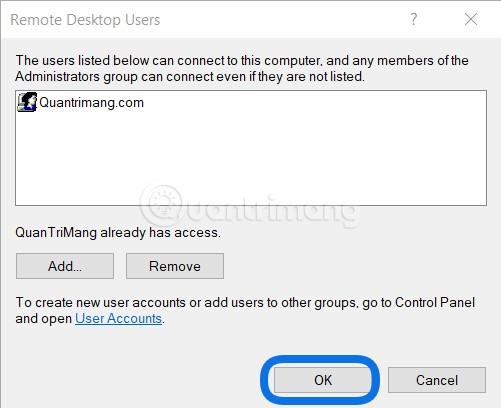
- Šiame skyriuje įsitikinkite, kad pasirinkta Leisti jungtis tik iš kompiuterių....
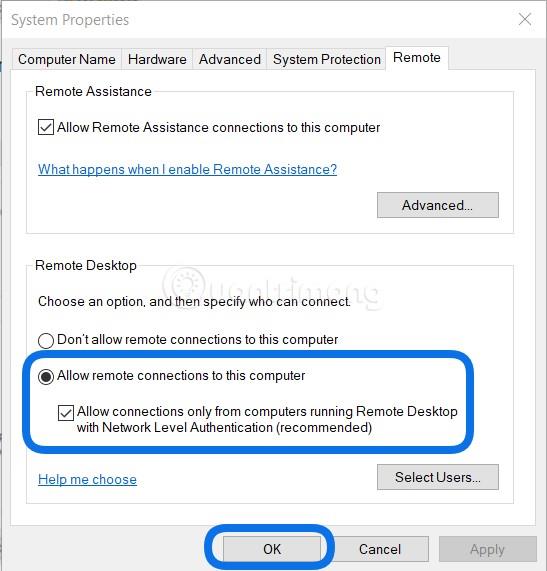
2 veiksmas: suteikite prieigą keliems vartotojams naudojant nuotolinį darbalaukį
- Pirmiausia paspauskite mygtuką Pradėti , tada įveskite gpedit.msc ir dukart spustelėkite, kad pasirinktumėte / atidarytumėte
- Rasite Kompiuterio konfigūracija => Administravimo šablonai => Windows komponentai
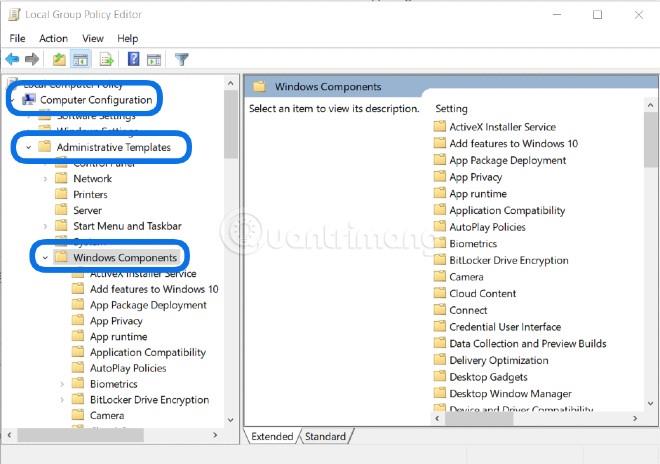
- Tęskite prieigą prie nuotolinio darbalaukio paslaugų => Nuotolinio darbalaukio seanso priegloba => Ryšiai , tada pereikite į dešinę, kad rastumėte skyrių Ryšių skaičiaus apribojimas , dukart spustelėkite, kad atidarytumėte

- Pasirinkite Išjungti , tada spustelėkite Gerai , kad neribotumėte prisijungiančių vartotojų skaičiaus. Be to, taip pat galite pasirinkti Įgalinti , kad įvestumėte žmonių, kuriems leidžiama prieiga, skaičių skiltyje RD Maksimalus leistinas ryšys . Pasirinkę spustelėkite Taikyti => Gerai , kad išsaugotumėte
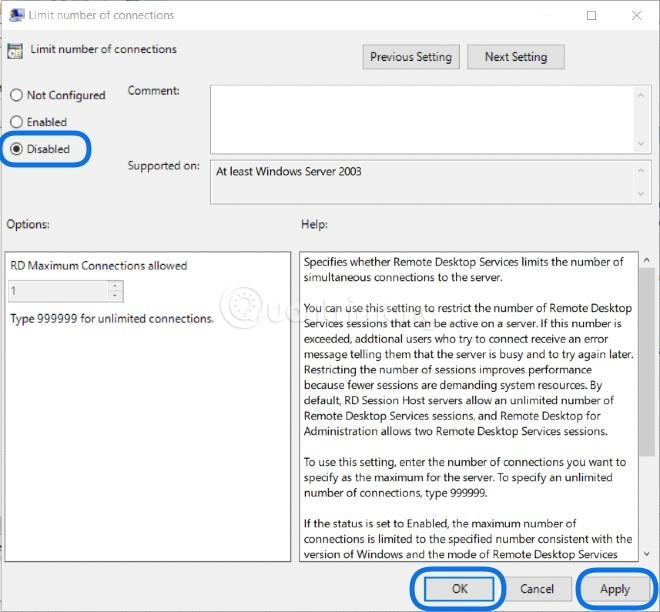
- Toliau pasirinkite ir atidarykite Restrict Remote Desktop Services...
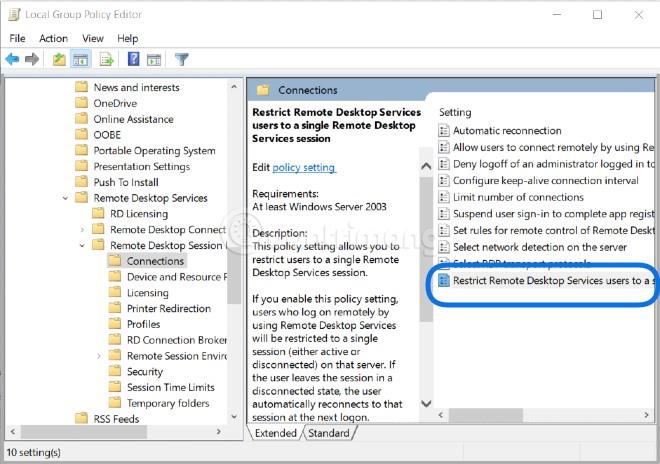
- Pasirinkite Išjungti, tada spustelėkite Taikyti => Gerai
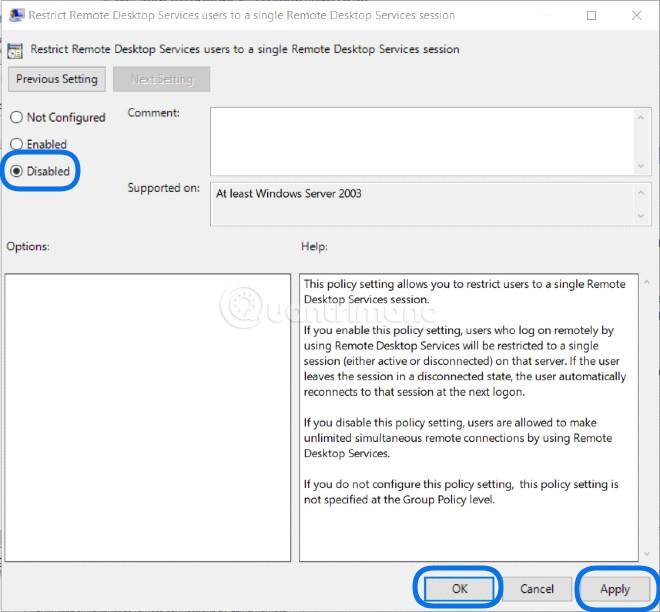
3 veiksmas: užsiregistruokite paslaugai, kad daugiau nei 2 vartotojai galėtų pasiekti nuotolinį darbalaukį
Šis skyrius buvo atliktas naudojant „Windows Server 2016“.
- Spustelėkite Pradėti , tada pasirinkite Serverio tvarkyklė
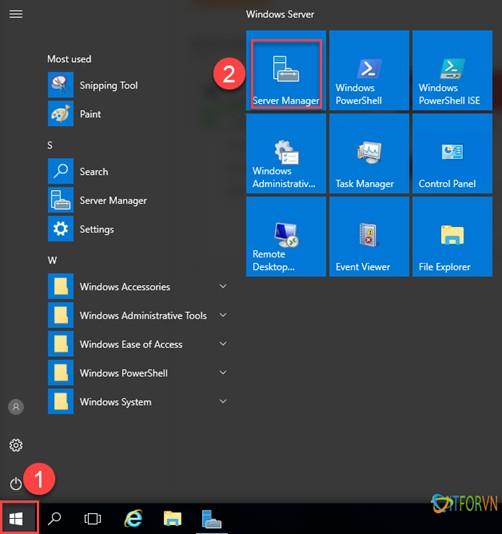
- Tada dešiniajame serverio tvarkyklės lango kampe pasirinkite Tvarkyti => Pridėti vaidmenis ir funkcijas
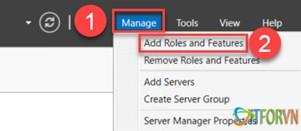
- Šiame naujame lange spustelėkite Kitas , kad tęstumėte

- Pasirinkite diegimas pagal vaidmenis arba funkcijas , tada spustelėkite Pirmyn
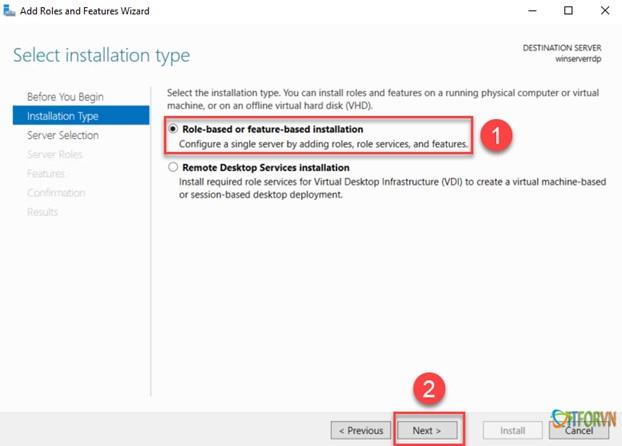
- Pažymėkite Nuotolinio darbalaukio paslaugos ir toliau spustelėkite Pirmyn
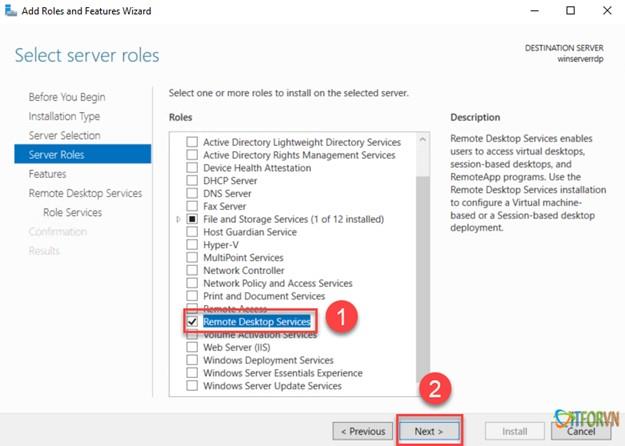
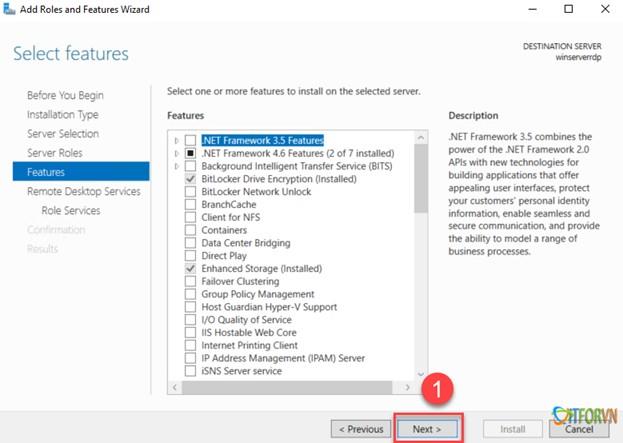
- Pažymite 3 paslaugas: nuotolinio darbalaukio ryšio tarpininkas, nuotolinio darbalaukio licencijavimas, nuotolinio darbalaukio seanso priegloba . Po kiekvieno varnele pasirodys patvirtinimo skydelis, spustelėkite Pridėti funkcijų
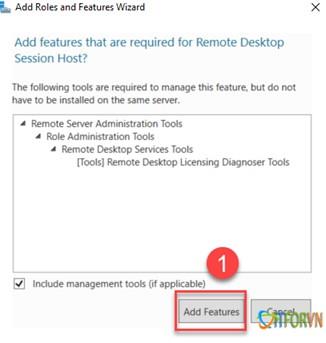
- Pažymėkite Paleisti iš naujo paskirties serverį... , kad įdiegus paslaugą automatiškai paleistumėte serverį iš naujo. Spustelėkite Taip , kad patvirtintumėte, tada spustelėkite Įdiegti
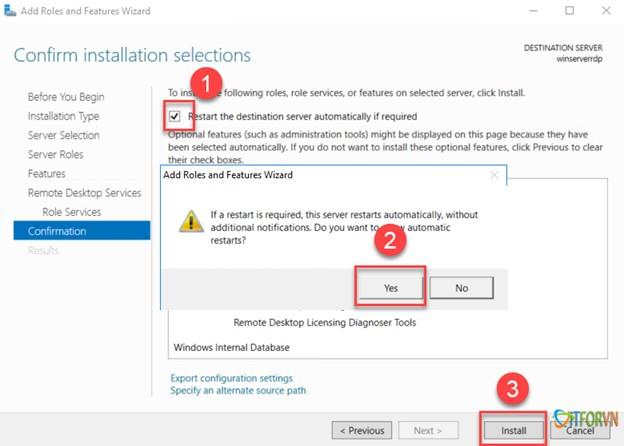
- Palaukite, kol serveris baigs diegti, ir paleiskite iš naujo, kad užbaigtumėte sąranką, ir galite prisijungti prie 2 kompiuterių per nuotolinį darbalaukį prie „Windows Server 2016“.
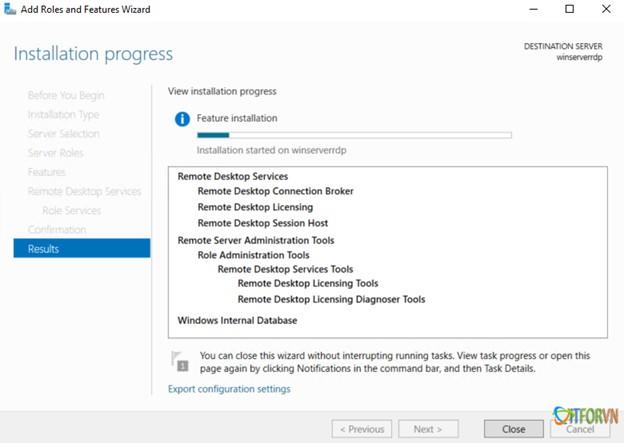
Sėkmės!